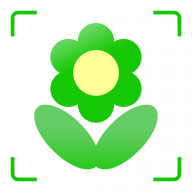在我们的日常使用中,电脑的运行效率至关重要,而虚拟内存的占用情况会直接影响到系统的性能。特别是对于C盘这个系统盘,虚拟内存的过多占用往往会导致存储空间不足,进而影响系统的稳定性和速度。很多用户可能并不知道如何管理和删除C盘上的虚拟内存占用,本文将详细介绍这一过程。
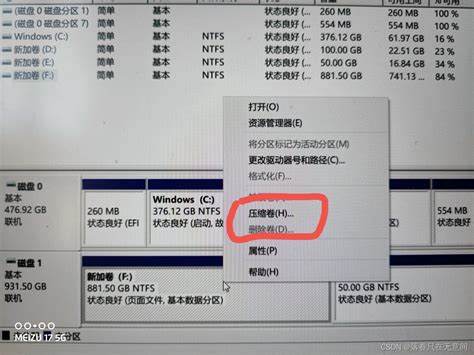
首先我们需要了解什么是虚拟内存。虚拟内存是操作系统用来扩展物理内存的一种技术。当物理内存不足时,系统会将数据从内存移动到硬盘的虚拟内存区域,以此来确保程序的正常运行。但是虚拟内存的存储位置通常在C盘,这就导致C盘空间逐渐被占用。
下面我们将讨论如何删除C盘的虚拟内存占用。具体步骤如下:
第一步:打开系统设置
在Windows操作系统中,首先需要打开“控制面板”。可以通过在Windows搜索框中输入“控制面板”,然后点击搜索结果中的“控制面板”来访问。
第二步:调整系统属性
在控制面板中,找到“系统和安全”选项,然后点击“系统”。接着在左侧菜单中找到“高级系统设置”。这时系统会弹出“系统属性”窗口。
第三步:进入性能选项
在“系统属性”窗口中,你会看到多个选项卡。点击“高级”选项卡,然后在“性能”区域,点击“设置”。这时又会弹出一个新的窗口。
第四步:配置虚拟内存
在“性能选项”窗口中,切换到“高级”选项卡,再点击“虚拟内存”区域的“更改”按钮。这时你将进入虚拟内存的设置页面。
第五步:调整虚拟内存设置
在虚拟内存设置页面,你会看到系统盘(通常是C盘)的虚拟内存配置情况。你可以取消“自动管理所有驱动器的页文件大小”选项,然后选择C盘。接下来选择“无分页文件”,然后点击“设置”。这样C盘的虚拟内存将被禁用。
第六步:确认并重启系统
完成上述设置后,点击“确定”按钮关闭所有窗口,系统会询问你是否立即重启以使设置生效。选择重启这样你的更改将会生效。重启后C盘上的虚拟内存占用将会减少或消失。
注意事项
在进行以上操作时,切勿完全禁用虚拟内存。虽然在某些情况下禁用虚拟内存可以释放C盘空间,但这可能会导致系统在内存不足时出现不稳定情况。所以建议在进行完上述步骤后,根据实际需要设置一个适当大小的虚拟内存,而不是完全关闭。
另外建议定期对C盘进行清理,删除一些不必要的文件和程序,以避免再次出现存储空间不足的问题。同时可以考虑将虚拟内存移至其他硬盘分区,如果电脑有多个硬盘的话。这可以有效减轻C盘的负担。
管理C盘的虚拟内存占用是提升系统性能的一项重要工作。通过调整虚拟内存设置,不仅可以释放C盘的空间,还能保持系统的运行稳定。在操作过程中,务必谨慎,并根据自己的使用情况选择合适的虚拟内存配置。希望本文对大家有所帮助,让每位用户都能拥有更加流畅的计算机使用体验。